Guide de migration de HubSpot à étape par étape vers WordPress
Publié: 2025-04-01Avez-vous essayé d'utiliser des fonctionnalités limitées de HubSpot? Ensuite, il est temps de migrer votre site Web HubSpot vers WordPress.
Table des matières
WordPress fournit de nombreuses fonctionnalités, thèmes, plugins et personnalisation. Cela conduit à rendre votre site Web unique et grand.
Dans ce blog, nous avons partagé un guide de migration de HubSpot étape par étape. Alors lisez ce tutoriel détaillé et unique et apprenez le processus de migration.
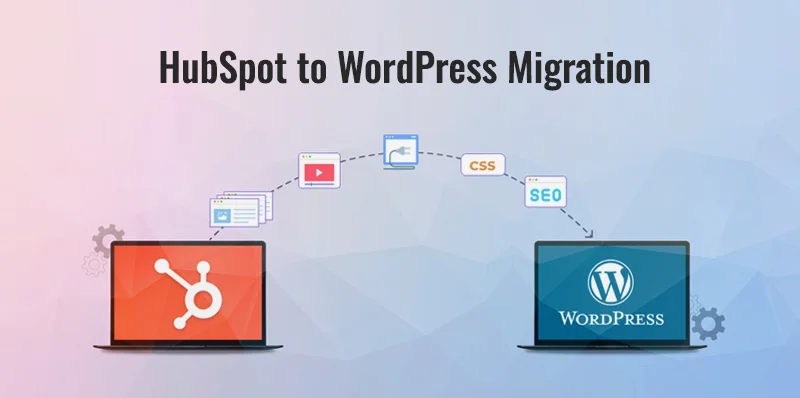
HubSpot vs WordPress: une panne rapide
HubSpot est une combinaison parfaite d'hébergement de sites Web, un outil de marketing et un puissant système de gestion de contenu. Avec ses fonctionnalités solides, il peut être plus cher et a une limite de fonctionnalités et de personnalisations.
Néanmoins, WordPress est une plate-forme populaire et bien tracée. Il s'agit d'une plate-forme open source, vous pouvez donc rendre votre site Web comme créatif et unique pour votre voix de marque. C'est un spécialiste des systèmes de fabrication de sites Web et de gestion de contenu.
De plus, WordPress propose une large gamme de thèmes et plugins à jour flexibles et personnalisés. Il a tendance à créer un site Web unique et bien optimisé.
En comparaison avec le coût de votre fournisseur d'hébergement, et lorsque vous devrez acheter des thèmes et des plugins premium, le coût est moindre pour WordPress que HubSpot.
Comprendre les différences HubSpot vs WordPress
Capacités de gestion du contenu
WordPress est un système de gestion de contenu plus adapté; Il est flexible et fournit une large gamme d'outils et de plugins. Et la meilleure partie est qu'elle vous permet de personnaliser de manière illimitée.
D'un autre côté, HubSpot est plus un mélange de systèmes de gestion de contenu et d'outils d'automatisation du marketing.
Outils et fonctionnalités SEO
HubSpot a déjà des outils intégrés, mais les utilisateurs ont moins de contrôle sur eux.
Et, WordPress offre beaucoup plus de flexibilité et de contrôle sur les outils SEO, mais il a besoin de plugins tiers.
Facilité d'utilisation pour les spécialistes du marketing par rapport aux développeurs.
HubSpot est une bonne plate-forme pour les débutants, uniquement pour les spécialistes du marketing. Et, WordPress est une plate-forme unique et puissante; C'est vraiment bon pour les développeurs.
Comparaison des coûts: modèle d'abonnement de HubSpot contre la flexibilité open source de WordPress
HubSpot est une plate-forme basée sur l'abonnement et fournit plusieurs outils de marketing avec une section de prix standard.
D'un autre côté, WordPress est une plate-forme gratuite et open source, mais doit acheter des fournisseurs d'hébergement, des thèmes et des plugins.
Répondre à vos préoccupations
Migrer le site Web HubSpot vers WordPress semble intimidant et complexe, mais je vous l'ai dit que ce n'était pas le cas. Avec la bonne stratégie et le bon tutoriel, vous pouvez le faire. Pourtant, ici, nous avons fourni des préoccupations communes et leurs solutions.
- Perte de données : Pour enregistrer à partir de la perte de données, vous devez sauvegarder et exporter le contenu de votre site Web à partir de votre HubSpot avant la migration.
- Impact de référencement - Vous devez apprendre à appliquer les redirections et à gérer le référencement de la meilleure façon. Et ça mène à
- Temps d'arrêt - Assurez-vous que votre nouvel hébergement pour WordPress est bien configuré et que les URL de regarder sont parfaitement mappées.
Avantages de la migration vers WordPress (économies de coûts, personnalisation, évolutivité).
- Économies de coûts - WordPress peut travailler pour moins d'argent, et c'est un bon choix pour toute petite entreprise en hausse. Et diminue les coûts opérationnels.
- Personnalisation - WordPress vous permet de contrôler les conceptions, les thèmes et les fonctionnalités de votre site Web. Cela conduit à rendre votre site Web unique et à atteindre votre voix de marque spécifique.
- Évolutivité - WordPress lui-même est une plate-forme flexible qui s'adapte aux changements sans coût supplémentaire.
Votre parcours de migration
Ici, nous avons partagé le HubSpot vers la migration WordPress du processus de site Web du commerce électronique , qui est une répartition claire des processus de migration.
- Première étape - préparation de pré-migration - Ici, nous montrerons une planification importante, une stratégie de rupture de contenu et une configuration WordPress.
- Deuxième étape - Processus de migration - Vous devez apprendre à migrer vos articles de blog, images, pages et formulaires précédents avec des étapes cristallines.
- Troisième étapes - Redirection et maintenance SEO - Explorez et apprenez à appliquer les redirections et à gérer un référencement puissant pour des mouvements faciles.
Lorsque vous migrez votre site Web HubSpot vers WordPress, utilisez ce guide et libérez ses côtés bénéfiques.
Outils et plugins pour simplifier la migration (nouveau)
Installer et générer un plugin de migration - Il existe de nombreux plugins de migration gratuits et payés disponibles sur le marché (par exemple, WP tous les importations et le plugin WordPress HubSpot). Pourtant, vous pouvez vous assurer que le plugin sélectionné peut correspondre avec HubSpot.
Plugins pour le référencement, les formulaires et les analyses
Vous devez configurer votre outil d'analyse Choiceable, tel que Google Analytics. Il aide à suivre le trafic actuel de votre site Web et les actions des visiteurs. De plus, vous pouvez vous assurer des pratiques de référencement précises pendant le processus de migration de HubSpot vers WordPress.
Préparation de pré-migration
Cette section vous fournit les étapes importantes pour vous préparer avant de migrer votre HubSpot vers un site Web WordPress.
Planification et inventaire
Création d'une feuille de calcul d'inventaire de contenu:
Vous devez faire une liste complète de tous les contenus sur votre site HubSpot-
- Articles de blog
- Pages de destination
- Pages de site Web
- Formes
- Images
- D'autres fichiers, comme les PDF et les brochures
- Données utilisateur
Fixer des objectifs pour la migration
Définir les mesures de réussite (par exemple, les performances améliorées, les coûts réduits) -
Performances améliorées-
Vous devez surveiller les performances du site Web à partir des rapports et des données de HubSpot. «De cette façon, vous pouvez sélectionner un fournisseur d'hébergement WordPress parfait avec une capacité de stockage préférable selon les besoins de votre site Web. Vous pouvez vérifier la vitesse de chargement de la page et l'expérience utilisateur positive lors de la sélection d'un fournisseur d'hébergement pour votre site Web WordPress.
Coût réduit -
HubSpot a été une plate-forme coûteuse, tandis que WordPress est une plate-forme gratuite, et vous n'avez qu'à acheter des plugins et des thèmes.
Choisir l'hébergement WordPress
Un fournisseur d'hébergement est le pilier principal de tout site Web WordPress. Il vous offre l'espace, le stockage et tout pour que votre site Web fonctionne parfaitement.
Vous avez de nombreuses options d'hébergement telles que «l'hébergement partagé» et «l'hébergement WordPress géré».
Hébergement partagé (rentable) - une option budgétaire pour les débutants, et il peut partager la migration WordPress vers de nouveaux matériels de serveur avec d'autres sites Web.
Hébergement WordPress géré (sans tracas) - Ces fournisseurs d'hébergement sont optimisés spécifiquement pour WordPress. Il fournit des mises à jour automatiques, des mesures de sécurité et des progrès de performance.
Célèbres fournisseurs d'hébergement WordPress:
- Hostinger (partagé)
- Bluehost (partagé)
- Moteur WP (géré)
- Kinsta (géré)
En fin de compte, lorsque vous sélectionnez le fournisseur d'hébergement, vous devez vérifier certains facteurs. Tels que les visiteurs du site Web, les frais du site Web et le plan d'hébergement offre la manière la plus appropriée.
Processus de migration
Maintenant que le processus de migration a commencé, il vous offre un guide étape par étape sur la migration des sites Web de HubSpot à WordPress.
Configuration de votre site Web WordPress
Vous pouvez faire votre site Web ce que vous voulez et ajouter des fonctionnalités comme vous le souhaitez.
Préparez le contenu pour migrer de HubSpot vers WordPress
Pour créer un site Web à HubSpot, il existe quatre facteurs les plus importants,
Pages du site Web :
Fonction - Les pages du site Web sont le principal constructeur du site Web; Ils partagent des informations avec les utilisateurs. Plus précisément sur vos services et descriptions de produits.
Contenu - Vous pouvez trouver du texte, des images et des vidéos sur les pages de sites Web qui vous fournissent une idée du sujet principal de la marque.
Exemple - Les pages du site Web contiennent «à propos de nous», «contactez-nous» et «fonctionnalités du produit» sur votre site Web HubSpot.
Pages de destination :
Les pages d'atterrissage sont l'endroit le plus important qui convertit les visiteurs en clients potentiels. Cette section contient un CTA solide et met en évidence les offres des marques spécifiques.
Les pages d'atterrissage de contenu sont plus directes, concises et attrayantes. Il contient des titres et du contenu captivants qui évoquent les visiteurs avec un appel direct à l'action.
Exemple - Une page de destination annonce un nouveau lancement de produit ou de nouvelles offres. Il fournit aux visiteurs une consultation gratuite ou des coordonnées officielles.
Blog (articles et articles)
Fonction - Il publie régulièrement des articles et des informations qui fournissent des connaissances aux visiteurs. Il renforce généralement la confiance et une forte présence de marque.
Contenu - Les articles de blog sont le contenu le plus frais, car il est fréquemment mis à jour. Ici, vous pouvez ajouter du texte, des images, des infographies et des vidéos pour engager et offrir une expertise aux visiteurs.
Exemple - Un article sur les tendances marketing '10 que vous ne pouvez pas ignorer en 2025 'ou un contenu spécifique pour votre public ciblé.
Donc, dans ce tutoriel, nous migrerons,
- Pages de contenu (données, images, liens, etc.)
- Contenu du blog (données, images, commentaires, liens, etc.)
- URL de chaque page et blog
- Toutes les images, y compris les images en vedette, aussi
- Méta-titre et méta description
- Publier et mettre à jour l'heure et la date
- Tags et catégories
- Auteurs et formulaires
Comprendre les terminologies HubSpot et WordPress
Wordpress
Il contient principalement deux types de contenu: pages pour le contenu du site Web et les articles de blog, qui sont très souvent mis à jour sur votre site Web. Vous ajoutez des balises et des catégories avec ces sections.
HubSpot- Il contient la page de destination des sections les plus importantes, la page du site Web et les blogs. Une page de destination est pour captiver le public et transformer les visiteurs en clients, et les blogs et les pages de sites Web sont plus similaires à WordPress, ceux-ci sont utilisés pour les étiquettes des marques.
Exportation de contenu de HubSpot
Une fois votre préparation terminée, vous devez commencer votre travail de migration. Tout d'abord, vous devez dessiner tout votre contenu de HubSpot. Ici, nous allons montrer la ventilation du processus.
Exporter des articles de blog
Dans HubSpot, le processus est assez facile:
- Tout d'abord, naviguez sur votre tableau de bord HubSpot
- Après cela, appuyez sur «Marketing»> «Site Web»> «Blog»
- Ensuite, choisissez «Plus d'outils»> «Export»
- Maintenant, choisissez votre format de fichier (CSV ou Excel)
- Appuyez sur «Exporter»
Depuis HubSpot, vous recevrez un e-mail une fois que votre exportation sera prête. Dans ce fichier, tout votre contenu, tel que le contenu du billet de blog, les titres ajoutés, le texte et la méta description.
Pages d'exportation
- Ce processus est destiné aux pages Web et aux pages de destination
- Entrez «Marketing»> «Site Web»> «Pages de site Web»
- Ensuite, cliquez sur «Créer»> «Exporter vos pages»
- Choisissez les pages que vous souhaitez exporter
Sélectionnez votre format de fichier
Frapper " Export "
De plus, vous recevrez un e-mail de HubSpot une fois qu'il est prêt. Ce fichier aura votre contenu de page, mais n'oubliez pas, vous devrez peut-être recréer des mises en page manuellement dans WordPress.
Exporter des fichiers multimédias
Voyons la partie délicate - HubSpot ne fournit pas de choix d'exportation en vrac pour les fichiers multimédias. Vous devrez les télécharger manuellement:
- Tout d'abord, entrez «Marketing»> «Fichiers et modèles»> «Fichiers»
- Vous devez filtrer par type de fichier (images, documents, etc.).
- Et maintenant, téléchargez chaque fichier séparat. Ely
Préparation des fichiers CSV pour les importations en vrac
Tout d'abord, vous devez ouvrir votre fichier CSV téléchargé pour utiliser n'importe quel excellent éditeur de texte comme le bloc-notes, le texte sublime ou les feuilles Google.
Maintenant, commencez la recherche et la fonction pour omettre toutes les connaissances spécifiques au domaine de vos URL de blog. Laissez voir,
Dans le champ «Find», vous devez mettre le modèle de texte que vous souhaitez remplacer.
Après cela, naviguez par ensuite votre nom de domaine avec une barre oblique et un «blog». À titre d'exemple, laissez votre domaine être « https: // domain. Com / », vous mettriez « https: // domain .com / blog / ».
Maintenant, vous devez garder le champ «Remplacer par» vacant. En laissant ce champ vide, vous utilisez la fonction pour omettre le texte « trouver » de vos URL.
Une fois que vous vous sentez confiant de faire la tâche, recherchez, faites et remplacez. Maintenant, appuyez sur l'option « Remplacer toute » pour fonctionner.
Remarque importante: sachez lorsque vous effectuez le processus de remplacement et de recherche. Vous devrez revérifier votre nom de domaine et votre modèle de texte. Vous devez vous assurer de ne manquer aucune partie des URL.

Maintenant, vous devez enregistrer une copie du fichier CSV amélioré avec un nom alternatif pour éviter de réécrire l'original.
Comme dans un fichier CSV, vous avez préparé le contenu de votre blog et vous auriez omis toutes les informations spécifiques au domaine de votre URL.
Enfin, le fichier CSV est prêt à importer.
Déplacer du contenu de HubSpot à WordPress
Le déplacement de votre contenu de HubSpot vers WordPress est un processus droit et clair, mais vous devez suivre un tutoriel.
Nous vous guiderons à travers deux méthodes, la migration manuelle et l'utilisation d'un plugin.
Première méthode: migration manuelle (pour les blogs)
Cette méthode convient uniquement aux mini articles de blog, et dans ce processus, nous copions le contenu de HubSpot et le collons dans WordPress.
Donc, le processus est
- Entrez votre tableau de bord WordPress
- Ensuite, vous devez aller aux articles> Ajouter un nouveau message .
- Ensuite, cela montrera l'éditeur WordPress et où vous pouvez coller votre contenu, que vous avez copié à partir de votre article de blog HubSpot.
- Désormais, l'expérience d'édition sera légèrement différente de HubSpot, bien qu'elle offre des fonctionnalités importantes via les noms de ses éditeurs de blocs comme «Gutenberg. '
Ainsi, les blocs sont un élément intéressant qui ajoute du CTA, des formes et des tables au contenu.
Si vous en apprenez sur Gutenberg et sa signification, consultez ce guide simple et le plus simple dans ce qui suit.
Lorsque vous avez collé votre contenu dans WordPress, prenez le temps et confirmez et passez en revue les dispositions et la mise en forme.
En outre, vous pouvez vous ajuster à nouveau pour une exportation parfaite du blog HubSpot aux publications WordPress.
Images - Pour toutes vos images contenues dans les articles de blog, vous devez les télécharger à partir de HubSpot et les télécharger et les enregistrer dans la bibliothèque de médias WordPress.
Après cela, une fois le téléchargement terminé, vous pouvez les mettre dans vos messages WordPress.
Selon ce processus, vous vous assurerez que tous vos éléments de contenu sont migrés avec précision dans votre site Web WordPress.
Deuxième méthode: migrer avec un plugin
Si vous souhaitez migrer un grand site Web HubSpot, ajoutant un large éventail de pages et de blogs, vous devez utiliser un plugin.
Si vous essayez de le faire manuellement, cela prend un temps énorme.
Le côté le plus bénéfique de WordPress est son vaste système de support pour les plugins.
L'outil de migration populaire est WP toutes les importations. Il s'agit d'un outil convivial qui fonctionne comme un important importateur XML / CSV.
Migrer les blogs de HubSpot à WordPress
Ainsi, dans ce processus migrant, vous devez migrer votre blog de HubSpot vers WordPress à l'aide du plugin WP All Import WordPress.
- Entrez votre tableau de bord WordPress.
- Ensuite, accédez aux plugins> Ajouter un nouveau plugin.
- Maintenant, vous pouvez rechercher «WP All Import», puis l'installer et enfin activer le plugin.
Remarque importante : Lorsque vous installez ce formulaire de «WP All Import», il téléchargera et activera facilement les fonctionnalités. De plus, les fonctionnalités ont certaines limites selon vos besoins spécifiques.
Vous pouvez utiliser la version WP All Import Pro, il sera facile pour votre processus de migration de HubSpot vers WordPress.
Une fois l'installation du plugin terminée et activée. Vous pouvez trouver une nouvelle option de menu nommée «All Import» qu'il s'affiche sur le côté gauche de votre tableau de bord WordPress.
Maintenant, entrez la « nouvelle importation » et affichez trois méthodes pour publier un fichier et importer ses données.
Après cela, pour déplacer le contenu du blog HubSpot, commencez par exporter tous vos articles de blog HubSpot en tant que fichier CSV à partir du tableau de bord.
Ensuite, entrez le contenu> Blog dans votre interface HubSpot.
Maintenant, il présentera toute votre liste de billets de blog.
Trouvez le bouton « Actions » dans le coin supérieur droit et choisissez des «articles d'exportation de blog» dans le menu déroulant.
Maintenant, une fenêtre contextuelle apparaîtra et vous permettra de sélectionner le format de fichier pour exporter vos articles de blog.
Après cela, vous devez choisir CSV dans les options disponibles et cliquer sur l'option d'exportation pour démarrer le téléchargement.
Ensuite, à partir de HubSpot, vous recevrez un e-mail et une notification sur votre tableau de bord.
Et cela vous informera une fois que votre fichier CSV contient des articles de blog complets pour télécharger.
Exportation de contenu de HubSpot
Pour exporter tout votre contenu à partir de HubSpot. Le contenu signifie des images, des pages de destination, des articles de blog, des formulaires et des CTA.
La meilleure partie est que HubSpot fournit des outils pour exporter le contenu de votre blog dans un fichier XML. Ceci est en effet bénéfique pour garder votre structure post-post exacte dans la migration.
En plus de cela, vous devez télécharger manuellement les pages de destination et tous les contenus personnalisés, ou vous pouvez utiliser les fonctionnalités d'exportation de HubSpot.
Migrer les commentaires du blog de HubSpot à WordPress
Ici, nous avons partagé comment déplacer les commentaires du blog de HubSpot à WordPress.
Tout d'abord, vous entrez votre tableau de bord HubSpot et allez aux formulaires de marketing>.
Ensuite, affichez une page qui affiche tous vos formulaires dans HubSpot. Le formulaire fonctionne pour collecter des commentaires de blog qui ont été ajoutés ici.
Pour accéder aux soumissions de formulaire, vous devez cliquer sur les soumissions de formulaire suivantes. '
Lorsque vous avez terminé la modification du fichier CSV, vous pouvez l'utiliser pour importer vos commentaires dans WordPress. Voyons le processus.
Dans votre tableau de bord WordPress, entrez « toute importation », puis choisissez « Nouvelle importation» .
Après cela, appuyez sur l'option « Télécharger un fichier » et sélectionnez le fichier CSV modifié.
Maintenant, accédez au menu déroulant et choisissez les commentaires . '
Une fois le fichier d'importation terminé, vérifiez les données pour éviter toute erreur.
Dans l'étape suivante, à partir de votre fichier CSV, vous pouvez décrire les points de données dans WordPress à l'aide de glisser-déposer.
Après cela, vous devez cartographier les champs dans la section « commentaire de commentaire ».
Ensuite, WP, une excellente importation, a besoin d'un moniteur pour suivre les commentaires pendant l'importation.
Enfin, nous devons faire glisser et supprimer le champ « commentaire » ici pour fonctionner comme un identifiant actif.
Cliquez sur « Continuer » pour exécuter l'importateur.
Maintenant, une fois que vous avez terminé l'importateur, accédez au sommet de la section «commentaires» pour confirmer que les deux commentaires ont été importés.
Maintenant, affichez à quoi les commentaires importés seront apparentés sur les publications publiées complémentaires sur votre site.
Migrating Formes and Popups
Ces deux sections sont importantes pour que tout site Web augmente le public.
HubSpot fournit un générateur de formulaires, mais WordPress peut fournir un service plus facile via les plugins.
Une large gamme de plugins de formulaires est disponible dans WordPress; Avec l'aide de ceux-ci, vous pouvez créer des formes uniques et engageantes.
Pour faire ce processus, vous devez sélectionner le plugin qui correspond le mieux à vos besoins. Les exemples de certains plugins en demande comprennent les formes de gravité, les formes courantes et les formulaires WS.
Pour identifier les formulaires, vous devez être actif sur votre site Web HubSpot et saisir les formulaires marketing>.
Ici, nous avons partagé deux formulaires distincts dans ce qui suit, un formulaire de commentaires de blog, qui est discuté plus tôt. Et un formulaire de contact classique.
Maintenant, nous allons nous concentrer sur le formulaire Contact Us.
Pour accéder aux données téléchargées dans ce formulaire, appuyez sur les soumissions de formulaire . '
Pour exporter ces données, vous devez cliquer sur «Exporter les soumissions» au sommet et les télécharger en tant que fichier CSV.
Maintenant, nous devons importer le fichier CSV sur le site Web WordPress.
Voyons comment effectuer le processus de migration à l'aide de Forms Forms, un plugin de formulaire WordPress unique:
Installez et activez le plugin Forms Flans:
- Dans votre tableau de bord WordPress, entrez dans les plugins> Ajouter un nouveau.
- Ensuite, vous pouvez rechercher des «formulaires courants» et installer le plugin.
- Une fois le processus d'installation terminé, activez le plugin.
- Remarque importante: Une fois que un grand nombre de plugins de formulaire WordPress prennent en charge les soumissions d'importation via CSV. Et nous pouvons utiliser les caractéristiques des Formulaires Cluent Pro. Et le formulaire ici vous obtenez selon vos choix.
- Maintenant, une fois que les formulaires fluide Pro sont activés, montez vers les formes fluentes pro > formes.
Ensuite, vous pouvez créer un nouveau formulaire qui reproduit les champs du formulaire HubSpot Contact US.
Maintenant, lorsque vous avez terminé la création du formulaire, assurez-vous d'appuyer sur «Enregistrer le formulaire» pour restaurer votre travail.
Vous devez importer les soumissions de formulaire à partir de HubSpot.
Ensuite, accédez à Forms Forms pro > Entrées . Dans cette section, vous pouvez voir toutes vos soumissions de forme recueillies par des formes courantes.
Vous importerez des données au formulaire de contacts fraîchement conçu. Assurez-vous qu'il est sélectionné.
Maintenant, lorsque vous avez sélectionné le formulaire, appuyez sur l'option « Importer Entrées ».
Ensuite, dans la fenêtre d'importation, sélectionnez « CSV » comme format de fichier pour votre HubSpot.
Après cela, appuyez sur l'option « Choisissez le fichier » et sélectionnez le fichier CSV qui contient les soumissions de formulaire de contact avec nous.
Une fois le téléchargement de fichiers terminé, appuyez sur le bouton d'option intitulé «Suivant [colonnes de carte] pour continuer.
Une fois que vous avez réussi les points de données avec votre fichier CSV dans vos formulaires Forms Contactez-nous, appuyez sur l'option «Importer» pour terminer le processus.
Enfin, vous pouvez voir toutes vos soumissions de formulaires Contact Us Forms à partir de HubSpot importés avec succès dans la section «Entrées» de Forms Forms Pro.
Migrer les pages du site Web de HubSpot à WordPress
Il y a de nombreuses étapes que vous pouvez suivre pour le faire. Pourtant, ils ont tous certains avantages et inconvénients également. Voyons les deux principaux processus par lesquels la migration peut être effectuée avec succès.
Migration manuelle (bricolage):
L'avantage le plus courant de la migration manuelle est qu'il vous fournit un contrôle maximal sur votre processus sans aucune utilisation d'outils tiers.
L'inconvénient de la migration manuelle est que vous avez besoin de connaissances technologiques de base de WordPress.
Services professionnels:
Vous pouvez également opter pour des services professionnels, puis il est mené par une équipe de professionnels. Qui peut gérer l'ensemble du processus de migration et s'assurer que le processus de migration se fait avec succès.
Importance du choix d'un service de migration professionnelle:
Expertise et connaissances immenses : tous les développeurs professionnels ont le pouvoir et la technique pour gérer facilement le processus de migration.
Maintenance de référencement : une équipe d'experts connaît le maintien du référencement lorsque votre processus migrant se déroule et conserve votre site Web sur le classement de Google.
Sécurité : Ils peuvent s'assurer que les données et le contenu de votre site Web sont migrés en toute sécurité. Et cela évite toute perte de données.
Pour faire le processus de migration avec succès, il est nécessaire d'avoir une planification infaillible pour le succès:
Expertise technique : Pour effectuer une migration manuelle et une utilisation des plugins, vous devez avoir une bonne connaissance technique de WordPress.
Support de contenu : vous devez faire une liste des pages et pages de destination de votre site Web dans HubSpot.
Garder votre HubSpot CRM tout en migrant votre site Web
Partageons deux procédures qui vous permettent de gérer tous les aspects de HubSpot lors du déplacement de votre site Web vers HubSpot.
Option 1: Concentrez-vous sur la migration du site Web avec une utilisation continue de HubSpot CRM
Vous pouvez migrer votre site Web vers WordPress, mais vous pouvez acheter HubSpot pour les fonctionnalités, tels que le CRM, l'automatisation du marketing ou le marketing par e-mail.
Vous pouvez donc déplacer votre site Web sans influencer votre configuration CRM HubSpot.
Option 2: Plugin HubSpot WordPress pour l'intégration
Le plugin HubSpot pour WordPress intègre le pont entre votre compte HubSpot et votre site Web WordPress.
Remarque : Ce plugin vous offre des fonctionnalités merveilleuses; Il ne duplique pas la pleine fonctionnalité de la plate-forme HubSpot. Vous devez considérer vos exigences spécifiques lors de la mise en œuvre.
Migrating User Data (procédez avec prudence)
Voyons dans ce processus quelles sont les questions dont vous devez être consciente.
Règlement sur la confidentialité des données: assurez-vous que vous pouvez vous conformer à vos réglementations de confidentialité des données pertinentes avant d'appliquer une migration des données utilisateur.
Contenu de l'utilisateur: Il est important de prendre la permission des utilisateurs avant de déplacer leurs données.
Dépannage des problèmes communs (Nouveau)
Résoudre les problèmes de mise en forme pendant la migration
HubSpot et WordPress utilisent différentes méthodes pour la mise en forme de styles de texte, de titres, de listes et d'autres ingrédients.
Ces styles contradictoires n'auraient pas fait correspondre avec précision pendant le processus de migration. Cela conduit à afficher un contenu incompatible sur votre site Web.
Solution: utilisez le plugin WP All Importer la migration pour migrer avec précision le contenu de HubSpot vers WordPress. Et vous devez définir toutes les pages et les messages en mode «brouillon».
Fixation de liens cassés et d'images manquantes
Lorsque vous essayez de migrer votre site Web, les images peuvent ne pas se déplacer avec précision et cela se produit avec des visuels manquants. HubSpot et WordPress ont différentes structures de stockage d'images.
Solution: assurez-vous que toutes les images sont téléchargées à partir de votre compte HubSpot. Et sera téléchargé dans la bibliothèque de médias de WordPress.
Redirection et maintenance SEO
Importance des redirections
Les redirectes sont un élément clé dans la gestion d'une grande expérience utilisateur et accordent de l'importance dans le référencement après avoir déplacé HubSpot vers WordPress.
Configuration des redirections
Vous pouvez utiliser un plugin comme «Rank Math» pour la mise en place de 301 redirections de vos URL HubSpot vers leurs URL WordPress actuelles.
Maintenant, vous devez accéder à un gestionnaire de redirection intégré à partir de votre tableau de bord WordPress. Et entrez les mathématiques de rang> les redirections.
Configuration du site
Un plan du site mis à jour et parfait est important pour que les moteurs de recherche entrent et indexent le contenu de votre site Web.
Voyons comment les mathématiques de rang le configure.
- Entrez votre tableau de bord WordPress et allez dans Rank Math> Paramètres du site de site
- Et sélectionnez le type de contenu que vous souhaitez ajouter au site.
Vérification des liens cassés
- Vous devez vérifier les liens cassés après la migration vers votre site Web.
- Vous pouvez utiliser des outils en ligne gratuits et des plugins WordPress pour vérifier et numériser vos liens cassés.
Maintenir les meilleures pratiques SEO
- Optimiser le contenu: vous devez optimiser les pages et le contenu de votre site Web, y compris les méta-titres et les méta descriptions.
- Paramètres de thème et de plugin: cochez à nouveau les paramètres de référencement sur vos plugins WordPress et votre thème, qui sont liés aux méta descriptions, titres et texte alt d'image.
Tâches post-migration
Votre processus de migration de HubSpot vers WordPress est terminé avec succès. Pourtant, assurez-vous une transition facile et de grandes performances de votre site Web avec des tâches essentielles après la migration.
A. Test approfondi du contenu migré
Vous devez vérifier tous les éléments de contenu migrés, tels que les pages, les publications, les formulaires et les menus.
Vous devez revérifier que les images se chargent correctement et que tous les liens sont exacts.
B. Mesures de sécurité
Votre premier devoir est avant tout à mettre à jour régulièrement vos thèmes et plugins WordPress . Et restez rafraîchi et évitez les fausses pratiques.
Vous devez utiliser un mot de passe puissant pour votre compte d'administration WordPress.
Vous pouvez intégrer des plugins de sécurité comme WordFence, Succuri et tout en une seule sécurité.
C. Suivez votre succès avec l'analyse
Implémentez Google Analytics avec votre site Web WordPress, il suit le trafic de votre site Web, les actions de l'utilisateur, le temps d'engagement et les pages vues.
D. Master la gestion du contenu dans WordPress
Pour une excellente expérience utilisateur et une optimisation SEO de premier ordre, vous pouvez utiliser les catégories et les balises intégrées de WordPress.
Vous devez créer un calendrier de contenu pour les futurs articles de blog, les mises à jour du site Web et les mises à jour de contenu.
E. Optimisation des performances du site Web
Vous pouvez utiliser certains outils de surveillance des performances comme Pagespeed et GTMetrix, qui suivent quotidiennement la vitesse de chargement de votre site Web.
Lorsque vous migrez, vous pouvez utiliser des outils de migration d'image, tels que Smrush et EWWW. Ces outils peuvent redimensionner les tailles de fichiers d'image sans abaisser la qualité.
F. Formez votre équipe
L'ensemble du processus de migration de HubSpot vers WordPress peut devenir un énorme point d'apprentissage pour votre équipe.
Et aussi. Il existe de légères différences entre les caractéristiques et les fonctionnalités de WordPress et HubSpot.
Cependant, une équipe bien formée peut faire face à WordPress et l'adapter rapidement et le gérer bien. Il améliore la productivité et la création de contenu.
De plus, la formation diminue les chances de tout problème et erreurs.
G. Ressources supplémentaires
Ici, nous avons partagé des points bénéfiques pour augmenter votre activité WordPress après la migration,
WordPress Codex : il s'agit d'une documentation officielle de WordPress qui contient une bibliothèque et des ressources complètes.
Répertoire des thèmes WordPress : découvrez une large gamme de thèmes et plugins WP gratuits pour personnaliser votre site Web.
MATH MATH : un plugin SEO en demande pour optimiser votre contenu pour les moteurs de recherche.
Conclusion
Déplacer HubSpot vers WordPress est en effet une étape nécessaire pour la croissance et la flexibilité de votre site Web. Pourtant, ce long processus peut nécessiter une planification infaillible et certaines connaissances de la technologie.
Ainsi, vous embauchez un professionnel et une équipe d'experts qui effectuent ce processus de migration avec précision dans le temps et créez le site Web WordPress le plus récent et de premier ordre.
